כולם אוהבים Emoji, ובמדריך זה נדריך אתכם באמצעות לוח ה- Emoji ותחזיות ה- Emoji.
1 - לוח Emoji
כיצד לגשת לחלונית ה- Emoji
אנו מציעים לך שתי דרכים שונות לגשת לחלונית ה- Emoji:
-
על-ידי הקשה ארוכה על מקש 'enter' (return) שנמצא בפינה השמאלית התחתונה של המקלדת.
-
עם מקש ה- Emoji היי ייעודי בפינה הימנית התחתונה.
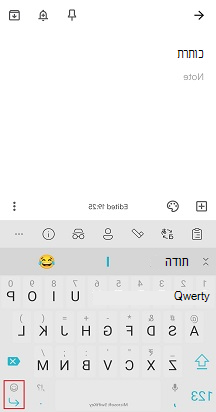
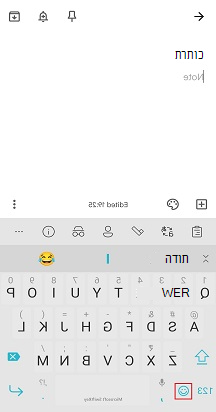
שנה את העדפות ה- Emoji שלך על-ידי ביצוע השלבים הבאים:
-
פתח את האפליקציה Microsoft SwiftKey
-
הקש על 'Emoji'
-
החלף את ההגדרה 'מקש Emoji ייעודי' למיקום 'פועל'
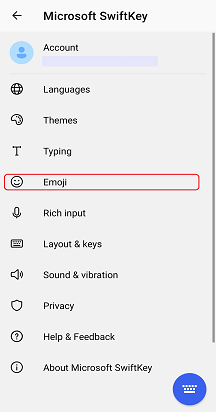
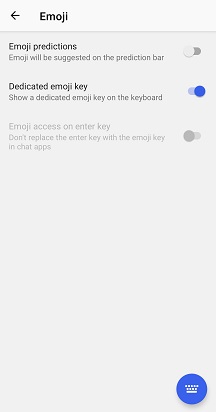
כיצד להשתמש בלוח ה- Emoji
לוח ה- Emoji מאפשר לך למצוא ולהוסיף בקלות Emoji להודעות. הלוח ברוחב מלא מאפשר לך לראות מבחר גדול של Emoji בכל פעם.

לאחר שמצאת את ה- Emoji שאתה רוצה, פשוט הקש כדי להוסיף אותו לשדה הטקסט - כמה פעמים שתרצה. לאחר שתסיים, פשוט הקש על מקש 'abc' בפינה הימנית התחתונה כדי לחזור למקלדת הרגילה.
2 - חיזוי Emoji
מהו חיזוי Emoji?
כפי שאתה ודאי יודע, ב- Microsoft SwiftKey אנו אוהבים לחזות דברים (בעיקר מילים). ייתכן שאינך יודע שמקלדת Microsoft SwiftKey מספקת לך גם את האפשרות להצעת Emoji בסרגל החיזוי.
כאשר חיזוי Emoji מופעל, Microsoft SwiftKey יציע Emoji בסרגל החיזוי עבור מילים שונות. הוא גם ילמד מהשימוש שלך ב- Emoji כך שאם אתה תמיד שולח Emoji מסוים לאחר מילה מסוימת, Microsoft SwiftKey יהיה מוכן וממתין לך, כך:
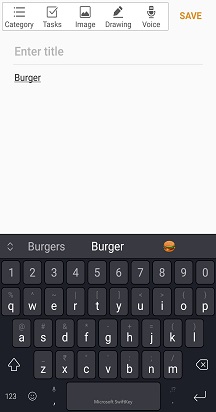
כיצד להפעיל/לבטל חיזוי Emoji
כדי להפוך חיזוי Emoji לזמין או ללא זמין, בצע את הפעולות הבאות:
-
פתח את האפליקציה Microsoft SwiftKey
-
הקש על 'Emoji'
-
החלף את ההגדרה 'חיזויי Emoji' למיקום 'מופעל'

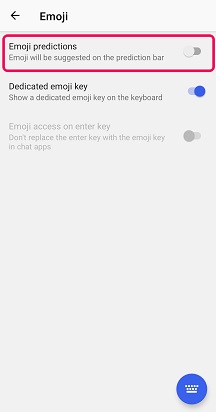
כדי לגשת ל- Emoji במקלדת Microsoft SwiftKey:
-
הקש על 'מקש Emoji מהיר' (פרצוף סמיילי) לצד מקש הרווח
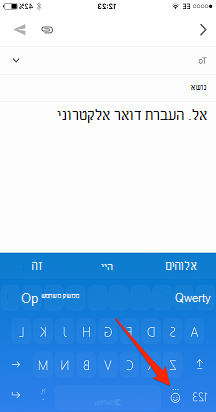
או
-
הקש '+' כדי לפתוח את סרגל הכלים
-
הקש על סמל 'Emoji'
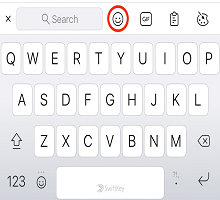
לאחר מכן אתה חופשי לגלול בלוח ה- Emoji ולבחור את ה- Emoji הרצוי.
לוח ה- Emoji מפוצל ל- 3 אזורים. דברים אלה כוללים:
-
חיזויי Emoji המבוססים על מה שהקללדת
-
Emoji שהיה בשימוש לאחרונה
-
קטגוריות Emoji
לאחר שהוספת את ה- Emoji, פשוט הקש על מקש 'abc' כדי לחזור למקלדת.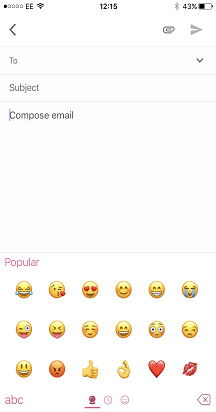
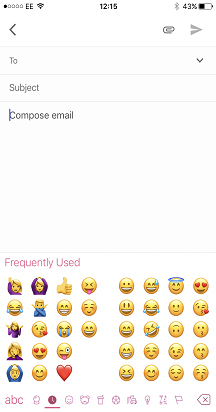
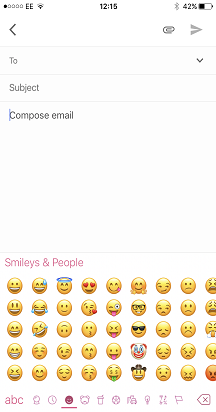
עצה: לחץ לחיצה ארוכה על הסמל המסומן בתמונה שלהלן כדי להפעיל 'פצצת emoji' ;)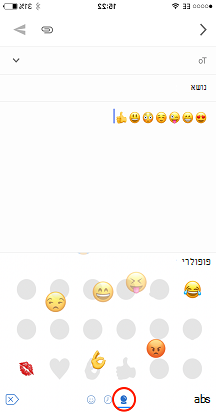
לאן התפנה המפתח גלובוס?
מקש Emoji מהיר מופעל כברירת מחדל. הוא מחליף את מקש הגלובוס מימין למקש הרווח. לחיצה והחזקה של הגלובוס תמיד יציגו גם את הגלובוס וגם את מקש 'Emoji מהיר'.
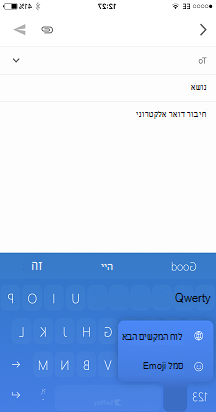
אם ברצונך להחליף את המצב של הגדרה זו כך סמל הגלובוס יופיע במקום זאת, בצע את הפעולות הבאות:
-
פתח את Microsoft SwiftKey
-
הקש על 'הגדרות'
-
בטל את הסימון של 'מקש Emoji מהיר'










